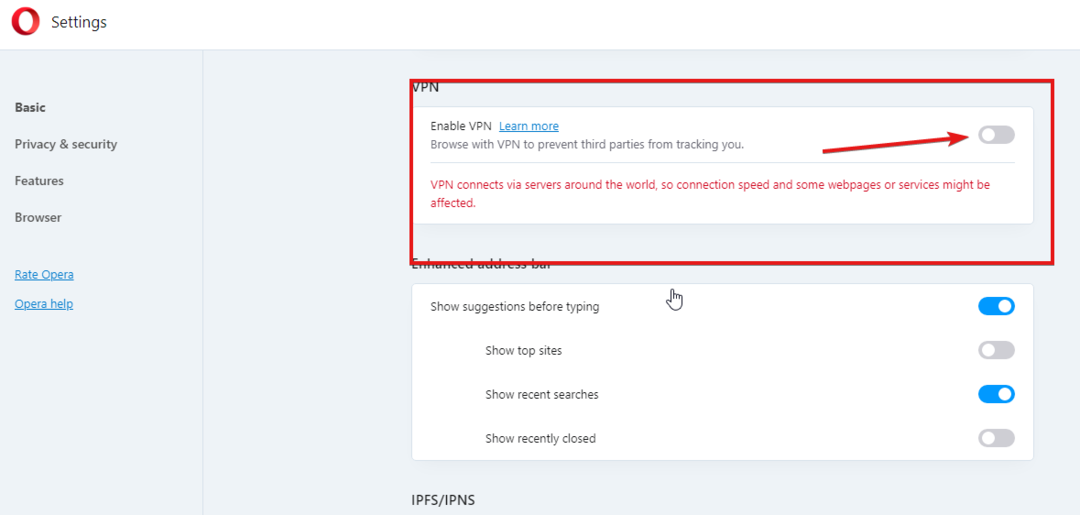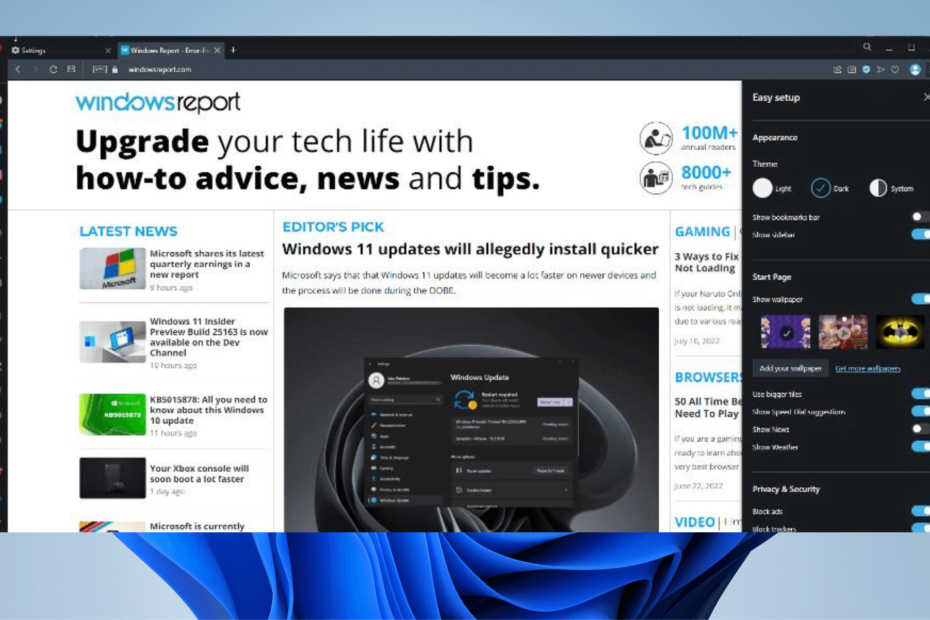- Az Opera böngészőasszisztens egy hivatalos program, amely nem jelent adatvédelmi és biztonsági fenyegetést.
- Ez a program javítja az Opera felhasználói élményét azáltal, hogy javított funkciókat javasol.
- Nem ez az első a maga nemében, mivel néhány más modern böngészőben hasonló programok futnak a háttérben.

- Egyszerű migráció: használja az Opera asszisztenst a kilépő adatok, például könyvjelzők, jelszavak stb. átviteléhez.
- Az erőforrás-felhasználás optimalizálása: a RAM-memória felhasználása hatékonyabb, mint más böngészőkben
- Továbbfejlesztett adatvédelem: ingyenes és korlátlan integrált VPN
- Nincsenek hirdetések: a beépített hirdetésblokkoló felgyorsítja az oldalak betöltését és véd az adatbányászat ellen
- Játékbarát: Az Opera GX az első és legjobb böngésző a játékokhoz
- Opera letöltése
Az Opera egy tipikus modern böngésző, intuitív kezelőfelülettel és könnyen használható rendszerindítással. Egyik erőssége a páratlan biztonsági funkciói a felhasználók online védelmére.
Ez egy széf böngésző beépített VPN-nel és hirdetésblokkolóval. A VPN funkció lehetővé teszi, hogy névtelenül böngésszen az interneten, és észlelés nélkül hozzáférjen a helykorlátozott tartalmakhoz. A hirdetésblokkoló segítségével biztos lehet benne, hogy egyetlen hirdetésnek álcázott rosszindulatú link sem okozhat gondot.
Ezek a többi funkcióval, például a nyomkövetés elleni védelemmel együtt mutatják a biztonság iránti elkötelezettségét. A felhasználók azonban kezdik észrevenni az Opera asszisztens böngésző nevű programot, amely beleegyezésük nélkül fut a háttérben.
Ez zűrzavarhoz és egy sor kérdéshez vezetett, különösen a program legitimitásával és biztonságával kapcsolatban.
Ha a funkció letiltását fontolgatja, mert nem tudja, mi az, érdemes megvárnia az útmutató elolvasását, mielőtt meghozza döntését.
Mit csinál az Opera böngészőasszisztens?
Mi az Opera böngésző asszisztens?

Az Opera böngésző Az Asszisztens az Opera hivatalos programja. A rendszer automatikusan letölti az Opera böngészővel, és a háttérben fut, hogy javítsa az alkalmazás élményét.
Bár figyelmeztetés nélkül fut, és bizonyos rendszererőforrásokat használ, ártalmatlannak bizonyult, és nem jelent veszélyt a számítógépre. Ezzel minden aggályt meg kell oldani, hogy az Opera böngészőasszisztens vírus-e vagy sem.
A nagyobb biztonság kedvéért a program csak azért létezik, mert a számítógépén van az Opera böngésző. Abban a pillanatban, amikor eltávolítja a böngészőt, automatikusan eltávolítja a programot.
Hogyan működik?

Az Opera böngészőasszisztens segít a böngésző hatékonyságának javításában. Általánosságban elmondható, hogy ez egy fontos összetevő, amely textúra tippeket ad az Opera egyes funkcióiról és egyéb információkról, amelyek érdekelhetik.
Szerint a hivatalos honlapján, időnként értesítéseket jelenít meg, hogy tájékoztassa az Opera böngésző egyes funkcióiról, amelyek esetleg hiányoznak, miközben ellenőrzi, hogy vannak-e elmulasztott értesítései.
Fontos megjegyezni, hogy a számítógépen található Feladatütemezőnek van egy, a programhoz rendelt feladata. Ez a feladat, elnevezése Opera ütemezett asszisztens 1584408358, kifejezetten azért van, hogy a program naprakész maradjon.
Továbbá, hogy javítsa a böngészővel kapcsolatos élményt, a program adatokat gyűjt, például a szolgáltatáshasználati statisztikákat. Meg kell jegyezni, hogy nem gyűjtenek vagy küldenek személyes adatokat.
Végül nem az Opera az első, aki ilyen funkciót mutat be. Valami hasonló létezik a legtöbb modern böngészőben, például a Chrome-ban és a Microsoft Edge-ben. És ezek mind azért vannak, hogy javítsák az élményt, semmi több.
Szükséges az Opera böngésző asszisztense?
Az Opera böngésző asszisztens egy jó funkció. Mint korábban említettük, ez a kedvenc böngészővel kapcsolatos élmény javításáról szól.
Ezenkívül, mivel nem veszélyes, és nem gyűjti az Ön személyes adatait, nincs vesztenivalója, ha a számítógépén tárolja. Azonban nem ez a legfontosabb jellemző.
Ennek hiánya nem von le semmit abból, amit az Operán kap. Ami azt illeti, nem minden Opera felhasználó rendelkezik a böngészőjével.
Hogyan tölthetem le a Programot?

Szakértői tipp: Néhány PC-problémát nehéz megoldani, különösen, ha sérült adattárakról vagy hiányzó Windows-fájlokról van szó. Ha problémái vannak a hiba kijavításával, előfordulhat, hogy a rendszer részben meghibásodott. Javasoljuk, hogy telepítse a Restoro eszközt, amely átvizsgálja a készüléket, és azonosítja a hibát.
Kattints ide a letöltéshez és a javítás megkezdéséhez.
Ezt a szoftvert nem töltheti le önálló programként, mivel nincs Opera böngésző asszisztens telepítője. A letöltéskor automatikusan települ a böngészővel.
Vegye figyelembe, hogy a program nem minden verziója található bennük. Egyes jelentések azt állítják, hogy a program telepítésre kerül, ha letölti az Opera böngészőt egy másik programmal, például víruskereső szoftverrel.
Egyes felhasználók arról is beszámoltak, hogy az Opera böngészőasszisztenst a hivatalos webhelyről letöltött offline telepítőből szerezték be. Tehát egy új böngésző letöltése nem garantálja a program megszerzését.
Hogyan tudom letiltani az Opera böngésző asszisztenst?
Az Opera böngészőasszisztens letiltása a Windows 11 rendszerben
1. Indításból letiltása
- megnyomni a ablakok kulcs és típus Feladatkezelő. Kattints a Feladatkezelő kb.

- Válaszd ki a üzembe helyezés fület az ablak tetején található lehetőségek közül.

- Keresse meg Opera böngésző asszisztens és kattintson rá jobb gombbal.
- Kattints a Letiltás választási lehetőség.

Ez a megoldás segít leállítani az Opera böngészőasszisztens indításkor történő futtatását. Ez azonban nem jelenti azt, hogy nem lesz jelen a számítógépén. Továbbra is ott lesz, de csökkentett erőforrás-felhasználással, különösen a számítógép indításakor.
2. Távolítsa el vagy nevezze át a programot
- megnyomni a ablakokkulcs és típus Feladatkezelő.
- Válaszd ki a Feladatkezelő alkalmazást a megjelenített lehetőségek közül.

- Kattints a üzembe helyezés lap tetején.

- Kattintson a jobb gombbal Opera böngésző asszisztens és válassza ki a Letiltás választási lehetőség.

- Kattintson jobb gombbal a Opera böngésző asszisztens.
- Válassza ki Nyissa meg a fájl helyét.

- Keresse meg a nevű fájlt browser_assistant és nevezze át vagy távolítsa el, ahogyan megfelelőnek tartja.

Ha nem tudja átnevezni vagy eltávolítani a programot, indítsa újra a számítógépet csökkentett módban, és ismételje meg a lépéseket. Ebben a módban képesnek kell lennie a szükséges módosítások elvégzésére.
Az Opera böngészőasszisztens letiltása a Windows 10 rendszerben
1. Indításból letiltása
- megnyomni a ablakok+ gomb x és válassza ki a Feladatkezelő választási lehetőség.

- Válaszd a üzembe helyezés opciót a tetején található Menü lapon.
- Keresse meg Opera böngésző asszisztens és kattintson rá jobb gombbal.
- Kattints a Letiltás opciót, és zárja be az ablakot.

A Windows 11-hez hasonlóan ez a javítás nem teszi lehetővé az Opera böngészőasszisztens automatikus elindulását, ezáltal csökkentve az erőforrás-használatot. De továbbra is a számítógépén lesz, és csak akkor működik, ha szükséges.
2. Távolítsa el vagy nevezze át a programot
- megnyomni a ablakok+ gomb x és válassz Feladatkezelő.

- Válassza ki üzembe helyezés a tetején található menülapról.
- Keresse meg a Opera böngésző asszisztens és kattintson rá jobb gombbal.
- Válaszd a Letiltás választási lehetőség.

- Válassza ki Folyamatok a menü lapról.

- Kattintson jobb gombbal a Opera böngésző asszisztens.
- Válassza ki Nyissa meg a fájl helyét.

- Válaszd ki a browser_assistant és kattintson rá jobb gombbal.

- Válaszd a Átnevezés átnevezési lehetőség vagy Töröl hogy távolítsa el.
Ezek a lépések csak a kiválasztott mappából távolítják el a szoftvert. Ha el szeretne távolítani mindent, ami ehhez kapcsolódik, válassza ki az összes fájlt a helyen, és törölje azokat.
Vegye figyelembe, hogy ezen fájlok eltávolítása semmilyen módon nem befolyásolja az Opera böngésző teljesítményét.
- Javítás: Az Opera böngésző nem működik a Windows 11 rendszerben
- Az Opera telepítője elakadt a letöltés közben? A következőképpen javíthatja ki
- 20 legjobb Opera GX bővítmény, amelyet most telepíteni kell
- A sötét mód engedélyezése az Opera GX-ben az összes webhelyen
- Milyen offline böngészős játékokkal játszhat az Opera GX-en?
Az Opera böngésző asszisztens letiltása a Windows 7 rendszerben
1. Állj le az Indításban
- megnyomni a ablakokkulcs és típus msconfig a keresőmezőben.
- Válaszd ki a msconfig választási lehetőség. Ezzel megnyílik a Rendszerbeállítások ablak.

- Kattints a Tábornok fület a felső menüből.
- Ellenőrizze a rádiógombot Szelektív indítás.

- Most válasszon üzembe helyezés a felső menülapról.
- megtalálja Opera böngésző asszisztens és törölje a pipát.
- Kattints a Alkalmaz gombot, majd utána RENDBEN.
- Végül kattintson a Újrakezd gombot, amikor a rendszer kéri.

Feltétlenül engedélyezni kell a szelektív indítás -ban említettük 4. lépés. Ha nem engedélyezi vagy a jövőben letiltja, a program újraindul az indításkor.
2. Törölje vagy nevezze át a programot
- Kattints a Rajt ikon, típus msconfig a keresőmezőben, és válassza ki a lehetőséget msconfig választási lehetőség.

- Kattints a Tábornok fület a felső menüből, és jelölje be a négyzetet Szelektív indítás.

- Válassza ki üzembe helyezés a felső menülapról, és törölje a jelölést Opera böngésző asszisztens.
- Kattints a Alkalmaz gombot, majd utána RENDBEN.
- Kattints a Kilépés újraindítás nélkül gombot, amikor a rendszer kéri.

- Most nyomja meg Ctrl + Váltás + Kilépés gombok megnyitásához Feladatkezelő kb.
- Kattints a Folyamatok lap tetején.
- Kattintson jobb gombbal a Opera böngésző asszisztens és válassza ki Nyissa meg a fájl helyét.
- Keresse meg a nevű fájlt browser_assistant.exe és nevezze át vagy távolítsa el.

Ha nem tudja átnevezni vagy eltávolítani a programot, indítsa újra a számítógépet csökkentett módban, és indítsa újra a folyamatot innen 6. lépés végéig. Ennek ki kell javítania a problémát okozó összes problémát.
Fontos leszögezni, hogy az Opera böngészőasszisztens Windows 11/10/7 rendszeren történő letiltására vonatkozó javítások továbbra is működnek, amíg nem frissíti a böngészőt. A frissítés után a program valószínűleg újra elindul.
Csak meg kell ismételnie ezeket a lépéseket, és a dolgoknak vissza kell állniuk a normális kerékvágásba.
Hogyan állíthatom le, hogy az Opera böngésző asszisztens futhasson a háttérben?
Az Opera böngészőasszisztens háttérben való futásának megakadályozásának legjobb módja, ha letiltja az indításkor. Ezt fentebb részletesen kifejtettük.
De ha valamilyen okból ez nem működik az Ön számára, törölheti vagy átnevezheti a programot, hogy teljesen eltávolítsa a számítógépről.
Ennek az átfogó útmutatónak a végéhez érkeztünk. Tartalmaz mindent, amit tudnod kell, például mit csinál az Opera böngészőasszisztens, hogyan távolíthatod el, és minden egyéb kérdés, ami felmerülhet.
Ha akarod az Opera telepítése adatvesztés nélkül eltávolítása után megtekintheti ezt a részletes útmutatót a teendőkről.
További aggályai vannak az asszisztens funkcióval kapcsolatban? Nyugodtan fejezze ki őket az alábbi megjegyzések részben.
 Még mindig vannak problémái?Javítsa ki őket ezzel az eszközzel:
Még mindig vannak problémái?Javítsa ki őket ezzel az eszközzel:
- Töltse le ezt a PC-javító eszközt Kiváló értékelést kapott a TrustPilot.com oldalon (a letöltés ezen az oldalon kezdődik).
- Kattintson Indítsa el a szkennelést hogy megtalálja azokat a Windows-problémákat, amelyek számítógépes problémákat okozhatnak.
- Kattintson Mindet megjavít a szabadalmaztatott technológiákkal kapcsolatos problémák megoldására (Exkluzív kedvezmény olvasóinknak).
A Restoro-t letöltötte 0 olvasói ebben a hónapban.